Многи људи купују Распберри Пи јер то може битикористи се као једноставна ДИИ ретро конзола за видео игре или као машина за покретање Коди медиа центра, али то нису једине ствари које ова изузетна АРМ плоча може да уради. Распберри Пи такође можете претворити у Линук НАС.
Помоћу Опен Медиа Ваулт-а идемо даљетачно како узети Распберри Пи и претворити га у уређај са мрежним прикљученим уређајем за похрану са уређајем Расбиан, употпуњен УСБ меморијом, дељењем мрежних датотека компатибилних са Виндовс-ом и чак покривати како покренути Плек на њему!
Израда припрема
Претварање Распберри Пи 2 или 3 у ДебианНапајање НАС уређаја је лакше него што мислите, а започиње преузимањем најновије верзије Опен Медиа Ваулт-а на ваш рачунар. Поред тога, преузмите најновију верзију алата за снимање Етцхер УСБ / СД картице. Након што све преузмете, убаците Мицро СД картицу у рачунар на коме намеравате да флешујете слику и отворите алатку Етцхер.
Кликните на дугме „одаберите слику“ и идите допреузета слика Опен Медиа Ваулт. Затим идите на „селецт дриве“ и кликните на Мицро СД картицу. Када су одабрана слика и СД картица, кликните на "фласх!" Да бисте започели поступак.
Кад треперење заврши, извадите СД картицу из рачунара, укључите је у Пи и укључите. Поред тога, прикључите Етхернет кабл како би Опен Медиа Ваулт добио приступ мрежи.
Напомена: треба ли вам ВиФи за ОМВ? Прво морате да се повежете с Етхернет-ом, а затим га подесите касније у оквиру поставки мреже.
Фирст Боот
Отвори кутију за Питреба да подржава ССХ везе. Док се укључује ако је повезан на мрежу, Пи ће приказати ИП адресу на коју можете да се повежете. Идите на свој Линук рачунар, отворите веб прегледач и унесите следеће у УРЛ траку.
http://the.ip.address
Видећете интерфејс за пријављивање. У интерфејсу унесите „админ“ за корисничко име и „опенмедиаваулт“ за лозинку.
Конфигурација корисника
Изван оквира, ситнице су збринутеу Опен Медиа Ваулт-у. Ипак, да бисте је потпуно искористили потребна је нека конфигурација. У интерфејсу одаберите „корисник“. Ово ће вас одвести до корисничког менаџера. У корисничком менаџеру притисните дугме „+ Адд“ да бисте креирали новог корисника.
У одељку са именом попуните мала словакорисничко име. Ако желите, додајте е-пошту поред корисника и подесите лозинку. У истом прозору „Додај корисника“ кликните на картицу „Групе“. Да бисте уштедјели вријеме, додијелите корисника свакој групи за коју мислите да ће вам требати.
На пример: желите да корисник приступи Самби? Додајте га групи Самба и сл. Не знате сигурно које групе да додате? Размислите о одабиру оног броја група које имају смисла или додавање свих група које постоје вашем кориснику (осим роот-а).
И на крају, под „Схелл“, промена / бин / цртица до / бин / басх.
Напомена: ССХ би требао бити омогућен подразумевано. Ако није, кликните „ССХ“ на бочној траци. Одатле кликните на „Омогући“.
Постављање УСБ меморије
Распберри Пи делује из СД складишта и као арезултат овога, заиста нема пуно места за датотеке. Да бисте решили овај проблем, извадите УСБ чврсти диск (велики флеш уређај је такође у реду) и укључите га у Пи-ов УСБ порт.
Након што га прикључите, пређите на "Филе Системс", означите га у интерфејсу и кликните на "Моунт".

ОМВ (и Дебиан) подразумевано подржавају НТФС и различите Линук датотеке, тако да не би требало да постоји разлог за форматирање УСБ погона.
Када је УСБ уређај монтиран, то ће бити могућеда бисте га користили као примарни систем складиштења у Опен Медиа Ваулт-у. Само будите сигурни да стварате дељене фасцикле (у НФС, ФТП, СМБ) на УСБ уређају преко интерфејса, а не на СД картици.
Постављање мрежних деоница
Последњи део подешавања Линук НАС-а јеомогућите мрежну меморију. Ради компатибилности, у овом чланку ћемо објаснити како да поставимо САМБА удео. Међутим, ако имате и друге потребе, Опен Медиа Ваулт подржава много различитих врста протокола за дељење мреже.
Да бисте поставили мрежни удео, потражите "Услуге" на бочној траци. У оквиру услуга изаберите „СМБ / ЦИФС“.
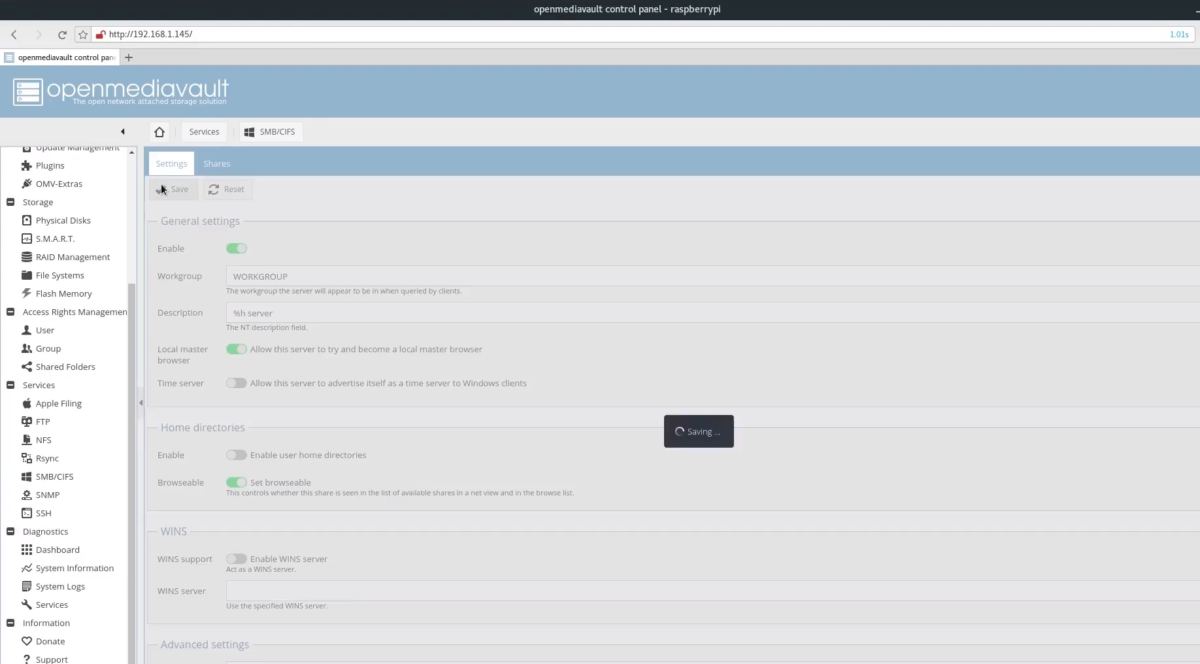
На страници СМБ / ЦИФС кликните на „Омогући“ да бисте покренули Самба услугу, а затим кликните на картицу „Дељење“ да бисте започели рад са мрежним мапама.
У оквиру дељења кликните на дугме „+ Додај“. Ово отвара нови интерфејс дељења. Одавде, кликните знак + да бисте прешли на интерфејс „Додај дељену мапу“.
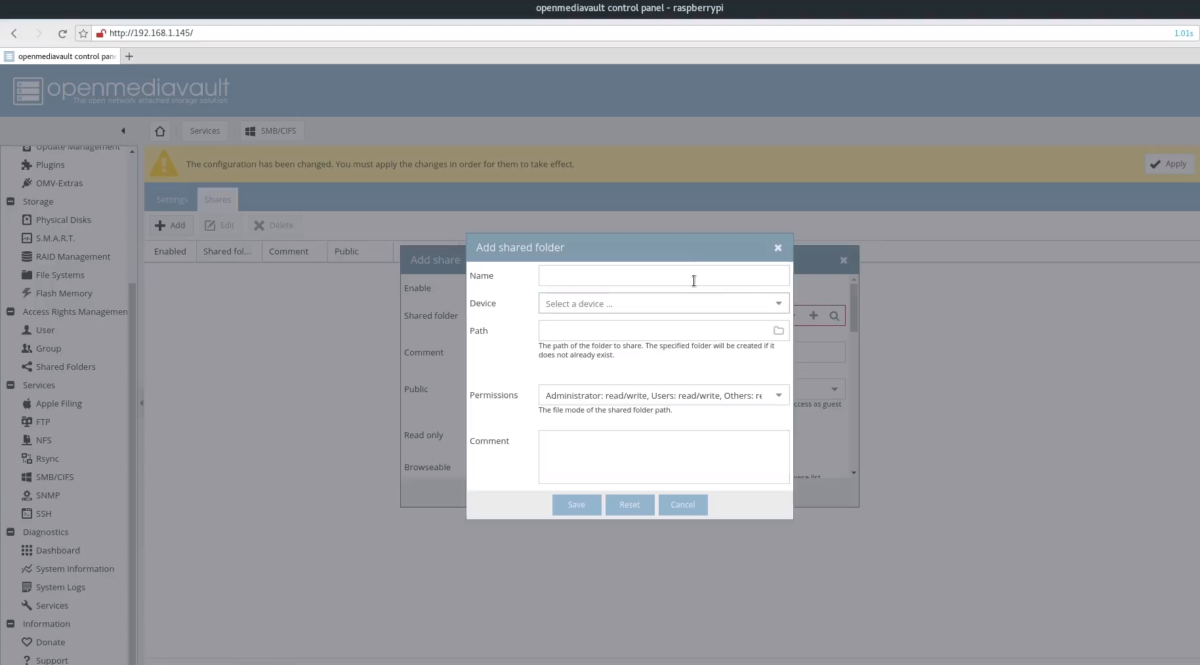
Изаберите падајући мени „уређај“ и одаберите УСБ уређај за складиштење који сте претходно додали.
Ако имате постојећу мапу коју желите да користитекао дељени директориј, идите до ње под одељком стазе. У супротном, упишите назив мапе, а ОМВ ће аутоматски креирати један за вас.
Затим промените дозволе дељене мапе тако да одете на „Дозволе“. Померите се према доле и изаберите „Сви: читај / пиши“.
Кликните "саве" да бисте применили нову деоницу.
Повезивање Распберри Пи
Да бисте се повезали са новоствореним, Распберри Пи Линук Линук-ом, урадите следеће:
Виндовс
Кликните на траку истраживача и унесите нешто попут \ ип.аддресс.оф.пи да би стекли приступ деоницама на мрежи.
Линук / Мац
Уђите помоћу менаџера датотека смб: //ип.аддресс.оф.пи да бисте се повезали преко СМБ-а са деоницама на мрежи.













Коментари